윈도우10을 사용하면서 윈도우11로 업데이트 하라는 메시지를 많이 받았습니다. 그렇지만 현재 사용하고 있는 프로그램들과 호환성도 의심되고 베타테스터가 되지 않기 위해서 미뤄 왔었습니다.
그러다가 지금쯤 되었겠지 하는 마음으로 윈도우11로 업데이트를 했는데 결과는? 좋은 점도 있고 나쁜 점도 있습니다. 나쁘다기보다 아직 적응이 덜 되었다고도 할 수 있겠지만 어쨌든 윈도우11 업데이트 방법과 사용 소감을 이야기해 보겠습니다.
윈도우11 업데이트 하기
먼저 윈도우11 업데이트 방법은 매우 간단합니다.
윈도우11로 업그레이드가 가능하다고 메시지가 떴을 때 진행하시면 됩니다.
그런데 중간에 시스템 요구 사항을 충족하지 않는다고 뜨는 경우도 있는데 그것에 대한 해결 방법은 다음을 참조해 주시면 됩니다.
윈도우11 사양 호환성 확인 및 시스템 요구 사항 충족하기
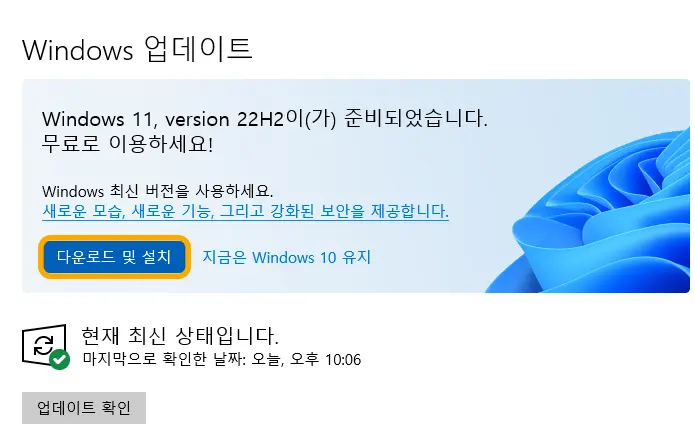
윈도우의 설정 – 업데이트 및 보안을 눌러 들어가게 되면 위와 같은 화면이 나오게 될 텐데요.
윈도우11이 준비되었다고 뜨고 밑에 다운로드 및 설치를 눌러 주시면 됩니다.
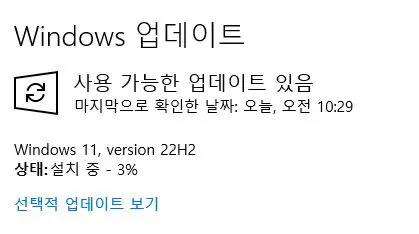
다운로드 및 설치를 누르면 다운로드가 시작되어 100%까지 다 차게 되면 설치가 진행됩니다.
위의 화면처럼 설치 중의 퍼센테이지가 100%까지 다 되면 설치가 됩니다.
재부팅도 몇 번씩 진행되고 조금 기다리다 보면 윈도우11로 업데이트가 완료됩니다.
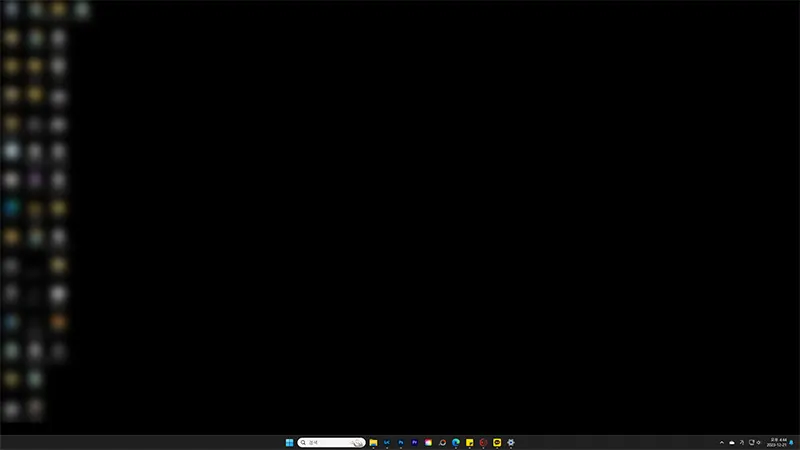
아이폰과 갤럭시가 서로를 닮아가듯이 윈도우즈와 맥 역시 서로 닮아 간 모습입니다.
작업표시줄의 아이콘 정렬이 맥과 같이 중앙으로 정렬이 되어 있습니다.
물론 작업표시줄을 예전처럼 왼쪽으로 정렬하는 방법은 아래에 링크로 달아 놓았습니다.
윈도우11의 장단점 및 느낀 점
먼저 윈도우11의 장점이라고 할 만한 것은 디자인이 바뀌어서 새롭다는 점이 아닐까 합니다.
그리고 탭의 발전이라고 할 수 있습니다.
같은 프로그램이어도 웹 브라우저와 같이 탭으로 한꺼번에 관리할 수 없었던 윈도우 탐색기와 메모장 같은 프로그램도 이제는 탭으로 묶을 수 있습니다.
그리고 프로그램 창을 클릭한 채로 상단으로 드래그하면 자동으로 화면 분할이 가능하게 됩니다. 멀티 작업에 용이하도록 여러 가지 형태의 멀티 윈도우가 가능한데 저에게는 아직 필요한 기능은 아니었습니다.
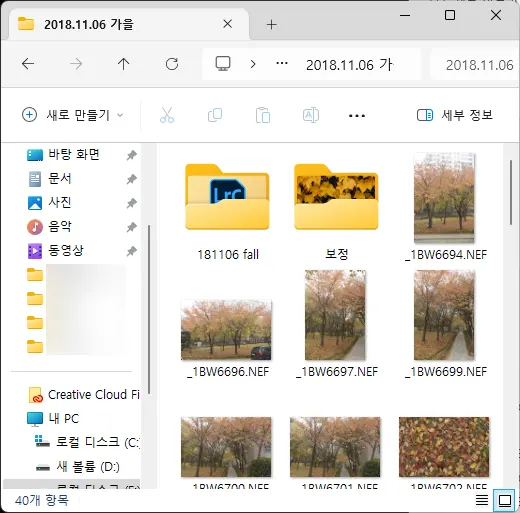
단점이라고 한다면 아직 익숙하지 않아서일 수도 있지만 탐색기 폴더의 미리보기가 조금 더 불편해진 느낌입니다. 그리고 탐색기에서 내 PC를 클릭하면 제어판이나 설정으로 들어갈 수 있었는데 없어져서 불편했습니다.
그리고 작업표시줄에서 업로드나 압축 시 진행 과정이 게이지로 잘 표시가 되었는데 윈도우11로 가서는 해당 작업창을 눌러야 게이지가 보이는 등 이전에 되던 것이 안 되는 느낌이라 불편했습니다.
새 폴더 만들기도 아이콘 하나만 누르면 되었지만 새로 만들기 – 새 폴더를 눌러야 하는 점도 불편했는데 탐색기 설정이 가능한지 찾아봐야겠습니다.
그 외에 호환성이라든지 문제가 될 수 있을 것 같았던 것들은 멀쩡하게 잘 돌아가서 그런 부분에 있어서는 괜찮았습니다.
앞으로 윈도우11을 계속 사용하면서 발견하는 팁들을 지속적으로 소개해 보겠습니다.
함께 봐야 좋은 팁들
윈도우11 사양 호환성 확인과 TPM 2.0 사용 설정 바이오스 msi b450m amd fTPM
윈도우 이모티콘 단축키 이렇게 쉬운 걸 몰랐네 이모지, 카오모지